Innen arrangementsadministrasjon kan det å ha tilgang til detaljerte og tilpassbare rapporter forbedre planlegging, gjennomføring og evaluering av arrangementer betraktelig. Timelysin programvare lar arrangementsarrangører eksportere skreddersydde PDF-rapporter for arrangementer, komplett med avanserte filtre og innholdstilpasning. Dette innlegget vil lede deg gjennom prosessen med å lage hendelsesrapporter og fremheve fordelene ved å bruke disse dokumentene for å forbedre arrangementsadministrasjonen din.
1. Fordeler med å eksportere PDF-rapporter for arrangementer
Tilpassede hendelsesrapporter hjelper arrangører med å få verdifull innsikt og støtter datadrevet beslutningstaking:
- Forbedret planlegging: Ved å utnytte data om tidligere og kommende arrangementer, kan arrangører optimalisere sin fremtidige arrangementsplanlegging ved å få innsikt i planlagte aktiviteter på hvert sted. .
- Profesjonell presentasjon: PDF-rapporter gjør det enkelt å presentere organiserte, profesjonelle data til interessenter eller kunder, noe som forbedrer åpenhet og kommunikasjon.
2. Hva er PDF-rapportering for hendelser?
PDF-eksportfunksjonen i Timelyprogramvaren gjør det mulig for arrangementsarrangører å generere rapporter for arrangementer. Du kan filtrere og tilpasse innholdet for å matche spesifikke behov.
3. Hvordan eksportere en PDF-rapport for hendelser med Timely
Timely lar arrangementsarrangører generere omfattende PDF-rapporter for arrangementer med tilpassede filtre og datafelt. Følg disse trinnene for å få tilgang til, filtrere og eksportere hendelsesrapporter.
- Logg inn på din Timely dashbord.
- Gå til menyen til venstre Rapporter.
- Velg Aktiviteter for å åpne dashbordet for hendelsesrapportering.
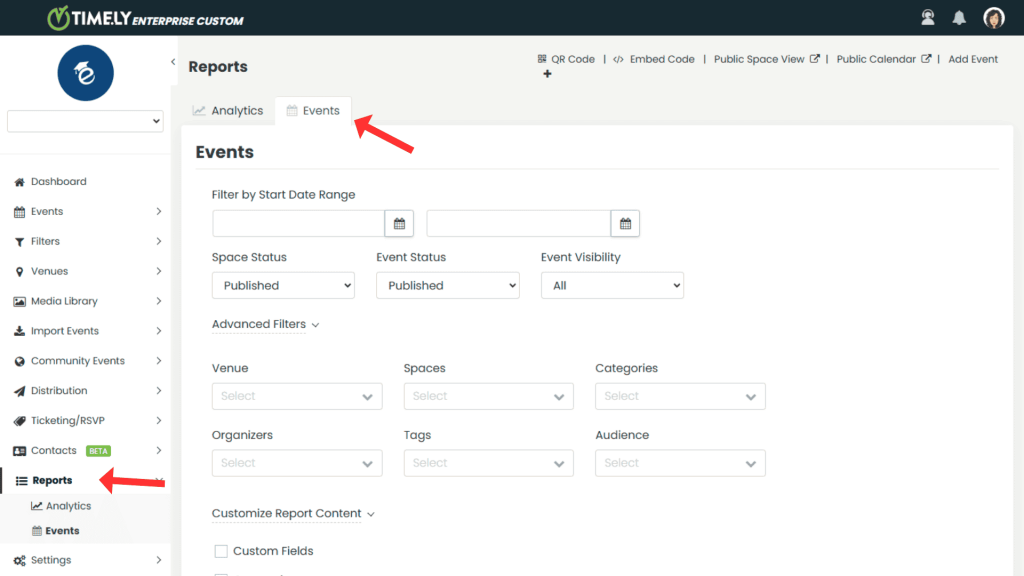
3.1 Angi grunnleggende filtre:
- på Aktiviteter fanen, vil du se alternativer for å filtrere rapporten etter Startdatointervall. Bruk datovelgeren til å velge tidsrammen for hendelsene du vil inkludere i rapporten.
- Velg Space Status (f.eks. Alle, Publisert, Utkast) for å filtrere etter gjeldende publiseringsstatus for området.
- Sett Hendelsesstatus (f.eks. Alle, Publisert, Utkast, Venter, Avvist, Papirkurv) for å inkludere bare hendelser som samsvarer med denne spesifikke statusen.
- Velg Begivenhetssynlighet (f.eks. Alle, Offentlige, Private) for å filtrere hendelser basert på hvem som kan se dem. Velg for eksempel offentlig for arrangementer som er synlige for alle eller Privat for hendelser med begrenset tilgang.
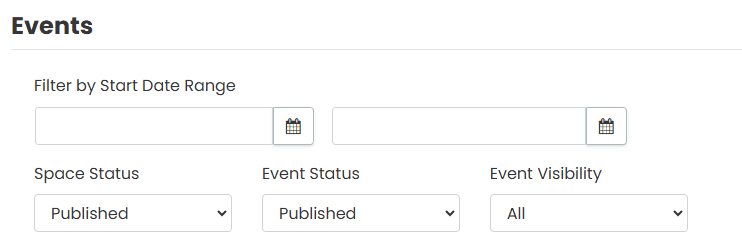
3.2 Bruk avanserte filtre:
- Klikk på Avanserte filtre for å få tilgang til mer spesifikke kriterier for å tilpasse rapporten.
- Bruk filtre som:
- Venue: Velg spesifikke arenaer for å fokusere rapporten på bestemte områder innenfor hvert spillested.
- Mellomrom: Velg individuelle områder du vil inkludere.
- Kategorier: Filtrer etter hendelseskategorier, for eksempel workshops, møter eller konferanser.
- Arrangører: Begrens rapporten til hendelser administrert av bestemte arrangører.
- Tags: Legg til tagger for å inkludere bestemte hendelsestyper eller temaer.
- Publikum: Filtrer etter målgruppe, slik at du kan fokusere på områder som passer til bestemte grupper.
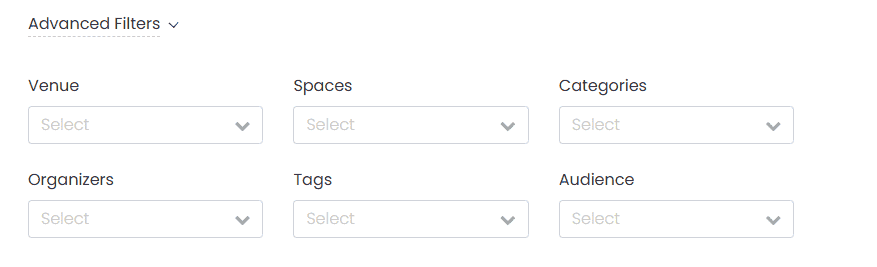
3.3. Tilpass rapportinnhold:
- Under Tilpass rapportinnhold, velg de spesifikke datafeltene du vil inkludere i PDF-rapporten. Tilgjengelige alternativer inkluderer:
- Egendefinerte felt: Vis flere egendefinerte felt du har konfigurert for hendelsesdata, og tilbyr dypere innsikt skreddersydd for dine rapporteringsbehov.
- Kategorier: Inkluder hendelseskategorier for å legge til kontekst og segmentering i rapporten.
- Tags: Vis tagger for å klassifisere og beskrive hendelser ytterligere.
- Arrangører: Vis navnene på arrangørene som er ansvarlige for hvert arrangement, nyttig for sporingsadministrasjon og koordinering.
- Tilpassede filtre: Bruk egendefinerte filtre for enda mer detaljert kontroll over dataene som er inkludert i rapporten.
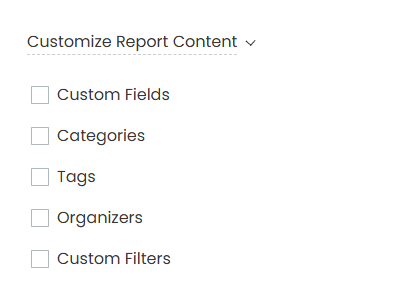
Når du har brukt alle ønskede filtre og valgt innholdsfeltene, klikker du på Eksport knappen nederst på skjermen for å generere PDF-en. Se gjennom PDF-rapporten for å sikre at alle valgte data er inkludert. Hvis den er klar, last ned rapporten til enheten din.
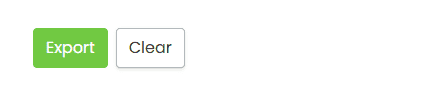
Denne funksjonen gir hendelsesansvarlige kalenderdata for å avgrense begivenhetsplanlegging og koordinering, og sikrer at hver begivenhet oppnår sitt fulle potensial. Utforsk flere måter å forbedre arrangementsadministrasjonen din med Timelysine løsninger. Med TimelyMed sine PDF-rapporteringsfunksjoner kan arrangementsarrangører enkelt spore og presentere viktige hendelsesdata, forenkle analyser og støtte vellykket begivenhetsplanlegging.
Trenger du ekstra hjelp?
For ytterligere veiledning og støtte, vennligst besøk vår Hjelpesenter. I tillegg, hvis du har spørsmål eller trenger hjelp, ikke nøl med å kontakte vårt kundesuksessteam ved å åpne en støttebillett fra din Timely kontoens dashbord.
Dessuten, i tilfelle du trenger ytterligere hjelp til implementering og bruk Timely hendelsesstyringssystem, vi bistår gjerne. Utforsk alle profesjonelle tjenester vi tilbyr, og gjerne Ta kontakt med oss i dag!